So fordern Sie die Desktop-Version einer Website auf einem iPhone 6 an
Die Browsing-Funktionen mobiler Geräte wie iPhone und Android-Smartphones haben sich so weit verbessert, dass viele Benutzer sie als primäre Tools zum Surfen im Internet verwenden. Website-Administratoren mussten sich auf diese Änderung einstellen, indem sie ihre Websites mobilfreundlich machten. Dies bedeutet, dass bestimmte Elemente der Seite neu positioniert oder entfernt wurden, um die Anzeige der Website auf einem kleineren Bildschirm zu vereinfachen.
Gelegentlich stellen Sie jedoch möglicherweise fest, dass Sie in der Desktop-Version einer Site etwas benötigen, das in der mobilen Version nicht vorhanden ist. Der Safari-Browser auf Ihrem iPhone enthält eine Funktion, mit der Sie die Desktop-Version einer Webseite anstelle der mobilen anfordern können. Unser Tutorial unten zeigt Ihnen, wie das geht.
Desktop anstelle der mobilen Version der Webseite im iPhone Safari Browser
Die Schritte in diesem Artikel wurden auf einem iPhone 6 Plus in iOS 9.3 ausgeführt.
Beachten Sie, dass das Anfordern der Desktop-Version einer Website nicht garantiert, dass Safari sie tatsächlich anzeigen kann. Diese Option ist zwar hilfreich, wenn eine Webseite der Anforderung für die Desktop-Site entsprechen kann, sie ist jedoch möglicherweise nicht immer möglich.
Schritt 1: Öffnen Sie den Safari- Browser auf Ihrem iPhone.

Schritt 2: Navigieren Sie zu der Webseite, für die Sie die Desktop-Version anfordern möchten.
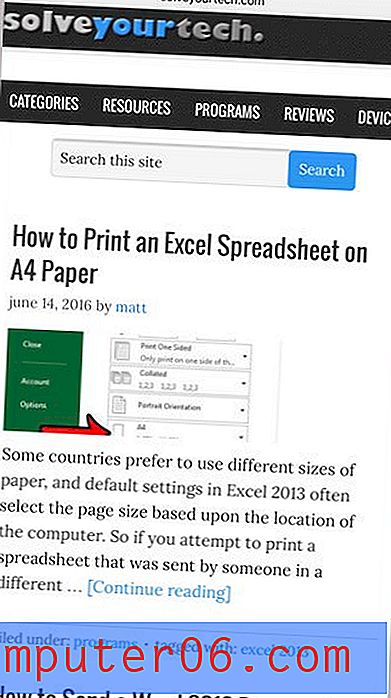
Schritt 3: Wischen Sie auf Ihrem iPhone-Bildschirm nach unten, damit die Menüleiste am unteren Bildschirmrand angezeigt wird, und tippen Sie dann auf das Symbol Teilen .
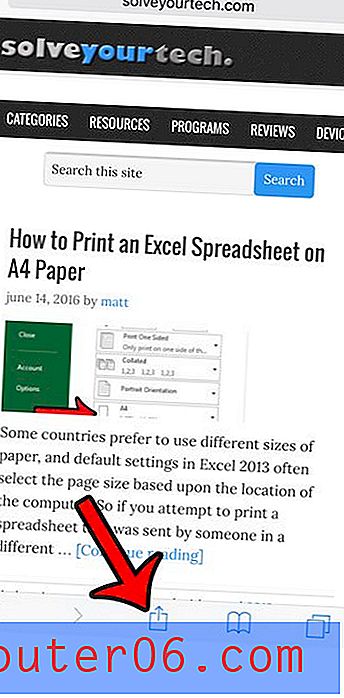
Schritt 4: Wischen Sie in der unteren Reihe der Symbole nach links und tippen Sie dann auf die Schaltfläche Desktop-Site anfordern .
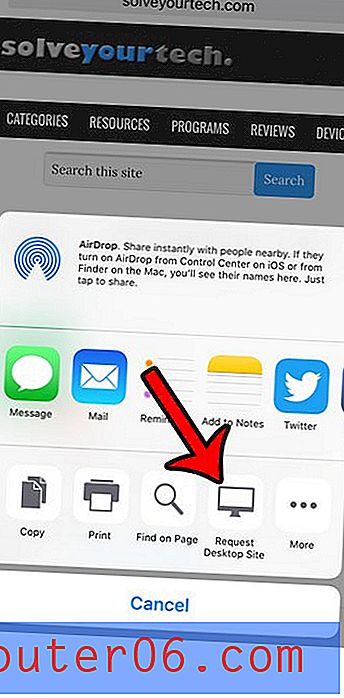
Die Webseite wird dann neu geladen und zeigt die Desktop-Version an, wenn dies möglich ist.
Möchten Sie Ihren Browserverlauf und Ihre Cookies von Safari auf Ihrem iPhone löschen? Dieser Artikel - https://www.solveyourtech.com/how-to-clear-safari-history-and-website-data-in-ios-9/ zeigt Ihnen, wo Sie auf Ihrem Gerät nach dieser Option suchen müssen.



